u盘中的文件夹删除不了怎么办 U盘文件夹无法删除怎么办
在日常使用电脑的过程中,我们经常会遇到一些烦恼,比如U盘中的文件夹删除不了,当我们想要清理U盘中的一些无用文件时,却发现有些文件夹无论怎样都无法被删除,这让人感到困扰。面对这样的问题,我们应该如何解决呢?本文将探讨U盘文件夹无法删除的原因,并提供一些解决方法,帮助大家轻松应对这一问题。
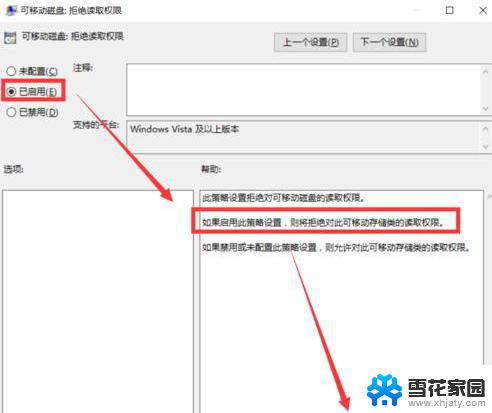
方法一
出现这个问题的时候我们首先不要急着进行删除操作,先对u盘进行杀毒下。有可能是因为u盘病毒所导致的
方法二
右击想要删除的文件夹夹选择属性,将“只读”的选项勾掉后再进行删除的操作
方法三
修复u盘,右击选择u盘“属性—工具-开始检查”将“自动修复文件夹系统错误(A)”和“扫描并试图恢复坏扇区(N)”都选上后点“开始”按钮
方法四
通过删除命令将文件夹删除:桌面右键-新建-文本文档-写入下列命令:DEL /F /A /Q ?%1RD /S /Q ?%1。接着另存为“删除文件夹.bat”(后缀一定要为“.bat”),接着将要删除的文件夹或者目录拖放到这个bat文件夹的图标上就可以删除了。
方法五
依次单击“开始”“设置”“控制面板”“文件夹夹选项”,选择“查看”选项卡,在“高级设置”找到[使用简单文件夹共享(推荐)]复选框,去掉上面的勾。在要删除的文件夹夹上点击右键-属性,点“安全”“高级”“所有者”。接着点“编辑”“高级其他用户或组”,在输入选择的对象名称里面输入你的用户名,或者点高级-立即查找,选择你的用户名,确定,然后选择替换子容器和对象的所有者,然后“应用”“确定”,这样我们就拥有了这个文件夹夹的所有权。
再点“权限”“编辑”“添加”,把你的用户名填入或者用“高级”“立即查找”。确定,再点击你的用户名编辑,把完全控制/允许那个打勾,确定,再把“使用可从此对象继承的权限替换所有后代上现有的可 继承权 限”打勾,然后点应用-确定-确定-确定。这样,文件夹就能删除了。
以上就是u盘中的文件夹删除不了怎么办的全部内容,还有不清楚的用户就可以参考一下小编的步骤进行操作,希望能够对大家有所帮助。
u盘中的文件夹删除不了怎么办 U盘文件夹无法删除怎么办相关教程
-
 u盘资料删除不了怎么办 u盘里的内容无法删除怎么办
u盘资料删除不了怎么办 u盘里的内容无法删除怎么办2024-08-18
-
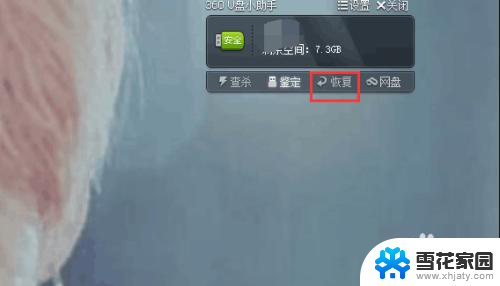 u盘文件不小心删除了怎么恢复 U盘文件丢失怎么办
u盘文件不小心删除了怎么恢复 U盘文件丢失怎么办2024-09-02
-
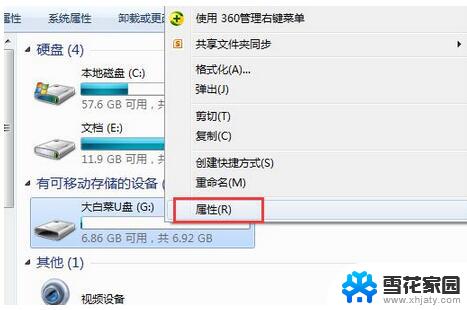 无法删除u盘文件怎么办 怎样解决U盘中的文件删不掉的问题
无法删除u盘文件怎么办 怎样解决U盘中的文件删不掉的问题2024-01-17
-
 u盘里的文件可以删除吗 如何彻底删除U盘中的东西
u盘里的文件可以删除吗 如何彻底删除U盘中的东西2024-02-07
- 文件夹删除之后再次出现 电脑空文件夹删除刷新后无法彻底删除怎么办
- c盘installer文件夹可以删除吗 如何删除Windows Installer文件夹中的无用文件
- 文件夹怎么删除重复文件 批量删除重复文件的方法
- 优盘删除不了文件什么情况 u盘里的数据删除不了怎么解决
- u盘的文件无法读取怎么办 U盘插入电脑无法识别怎么办
- 不能删除的软件怎么删除 电脑软件无法删除怎么办
- 连接上共享打印机无法打印 网络打印机连接正常但无法打印的原因
- 台式电脑装音响没声音,,怎么回事 电脑插上音箱没声音怎么处理
- 页眉在哪里设置 word Word文档页眉设置方法
- 笔记本上怎样截屏 笔记本电脑截图快捷键设置
- 电脑怎么压缩多个文件 多个文件如何合并成一个压缩包
- windows开机进入欢迎使用后无响应 电脑桌面卡顿无响应怎么办
电脑教程推荐
- 1 windows开机进入欢迎使用后无响应 电脑桌面卡顿无响应怎么办
- 2 bios怎么用u盘启动 不同BIOS版本下U盘启动设置
- 3 电脑显示器休眠怎么设置 电脑休眠时间如何设置
- 4 电脑与电脑用网线连接 两台电脑如何用网线直连传输数据
- 5 windows系统账户名是哪个 windows系统怎么查看账户名
- 6 鼠标的上下滚动变成了调节音量 鼠标一滚动就调节音量设置方法
- 7 联想b575笔记本电脑摄像头在哪里查看 联想笔记本自带摄像头打开步骤
- 8 adobe acrobat怎么设置中文 Adobe Acrobat DC怎么切换语言为中文
- 9 电脑蓝屏0x0000008e怎么修复 电脑蓝屏0x0000008e修复步骤
- 10 怎么改wifi设置密码 wifi密码修改步骤